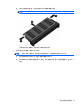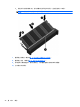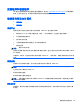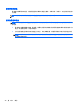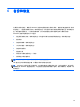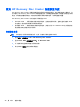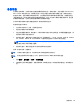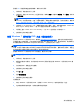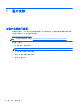Get started HP notebook computers-Windows 7
备份信息
在系统发生故障后,可以将系统完全恢复到最新备份的状态。软件安装后,您应该使用 HP Recovery
Disc Creator 和安装的光驱(仅限某些机型)或可选外置光驱来创建系统修复光盘(仅限某些机型),
备份您的系统。在添加新软件和数据文件时,应定期备份系统以保留相对较新的备份。系统修复光盘
(仅限某些机型)用于在系统不稳定或出现故障时启动(引导)笔记本计算机并修复操作系统。通过使
用初始和后续备份,您可以在系统出现故障时还原数据和设置。
您可以将信息备份到可选外接硬盘驱动器、网络驱动器或光盘中。
备份时请注意以下准则:
●
在文档库中存储个人文件,并定期进行备份。
●
备份在关联程序中存储的模板。
●
通过创建设置屏幕快照,保存窗口、工具栏或菜单中显示的自定义设置。如果需要重置首选项,屏
幕快照可以帮您节省很多时间。
●
备份到光盘时,请使用以下任何类型的光盘(需单独购买):CD-R、CD-RW、DVD+R、DVD+R
DL、DVD-R、DVD-R DL 或 DVD±RW。可使用的光盘取决于所用的外接光驱类型。
注: DVD 和具有双层 (DL) 支持的 DVD 存储的信息比 CD 多,因此,使用 DVD 和双层 DVD
进行备份可减少所需的恢复光盘数。
●
备份到光盘时,请在将光盘插入外接光驱前给每张光盘编号。
使用“备份和还原”创建备份:
注: 开始执行备份过程之前,务必将笔记本计算机连接到交流电源上。
注: 备份过程所需时间可能超过一小时,这取决于文件大小和笔记本计算机的速度。
1. 选择开始 > 所有程序 > 维护 > 备份和还原。
2. 按照屏幕上的说明设置备份、创建系统映像(仅限某些机型)或创建系统修复光盘(仅限某些机
型)。
备份信息
49